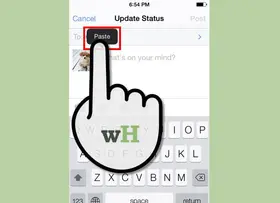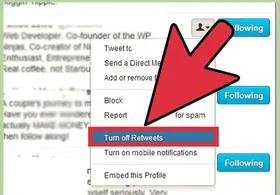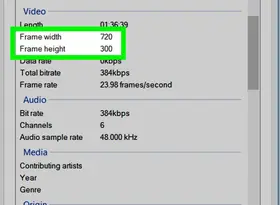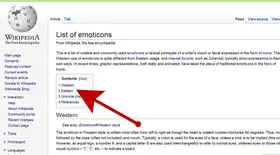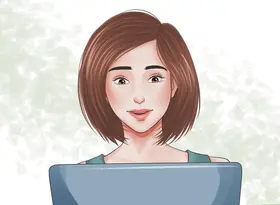怎么清理火狐浏览器中的Cookies
答案未评审
修改时间
浏览量
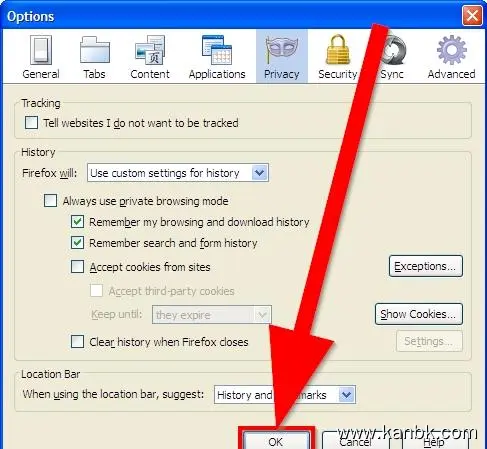
Cookies是网站存储在电脑上的小型数据文件,用于保存用户在浏览器上的一些信息,例如登录状态、购物车内容等等。虽然Cookies对于改善用户体验非常有用,但有时候也需要清理它们以保护个人隐私或解决浏览器问题。以下是一些在火狐浏览器中清理Cookies的方法:
打开火狐浏览器:首先打开火狐浏览器,在右上角点击菜单按钮(三条横线),选择“选项”。
进入隐私和安全设置:在选项页面左侧栏中选择“隐私和安全”选项卡,在“Cookie和站点数据”部分,点击“管理数据”按钮。
清理Cookies:在“Cookie和站点数据”页面中,您可以看到所有存储在浏览器中的Cookies列表。选择要清理的Cookies,点击“删除选定”的按钮。您也可以选择“删除所有”以清除全部Cookies。
配置Cookies自动清理:如果您希望浏览器能够自动清理Cookies,可以在“Cookie和站点数据”页面中,勾选“删除Cookies和站点数据,当离开Firefox”选项,并选择“确定”。
需要注意以下几点:
清除Cookies可能会导致某些网站的功能出现异常,例如需要重新登录等。
如果您希望保留某些Cookies不被清理,可以点击“例外”按钮并添加相关网站地址。
在清除Cookies前,请确保已经保存了需要的信息,并将重要的Cookies导出备份。
总之,火狐浏览器中清除Cookies是一项非常简单而又重要的操作。通过进入隐私和安全设置页面,选择“管理数据”并清理或配置自动清理Cookies即可。在操作时请注意保护个人隐私和备份重要的Cookies,以免造成不必要的损失。